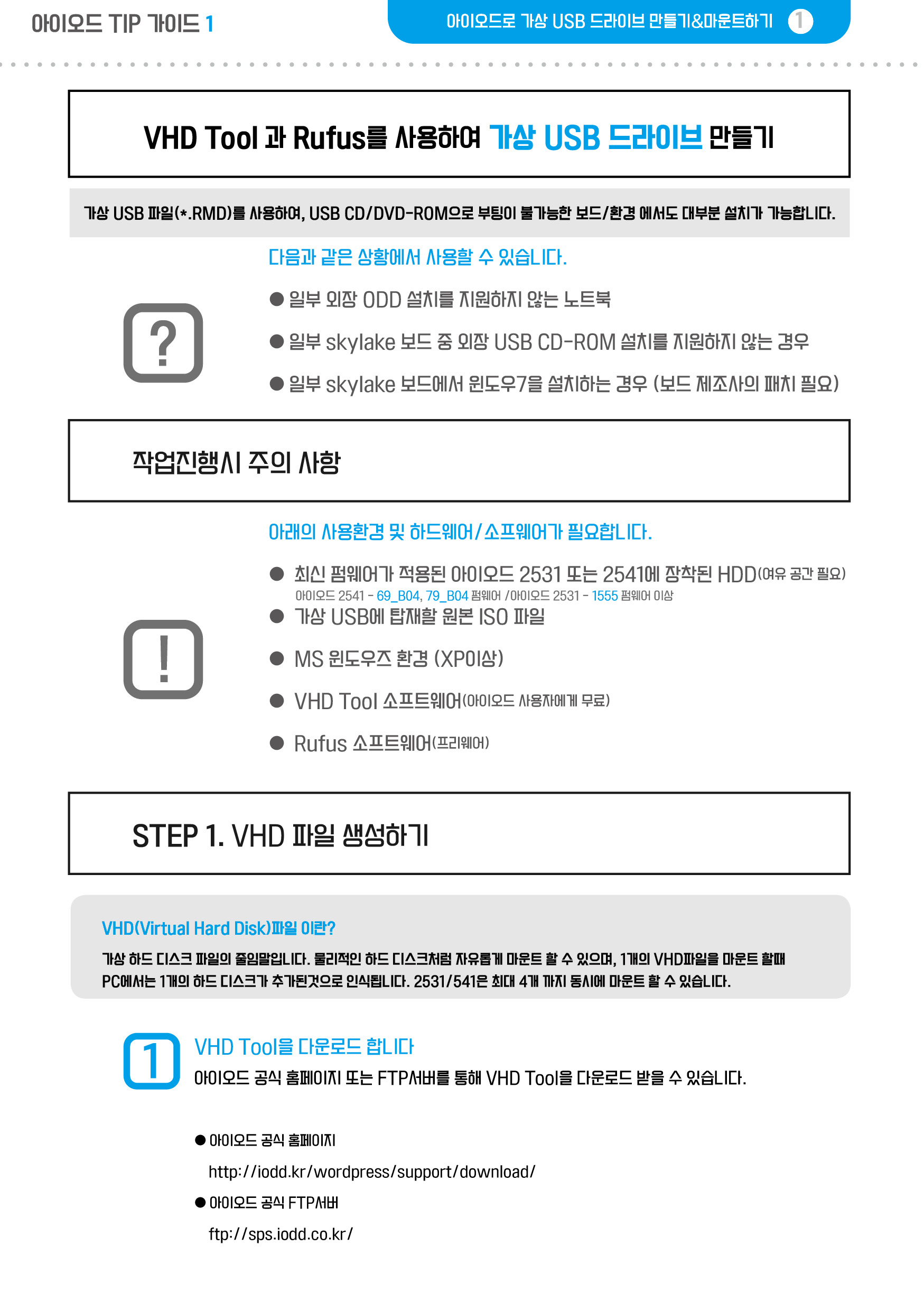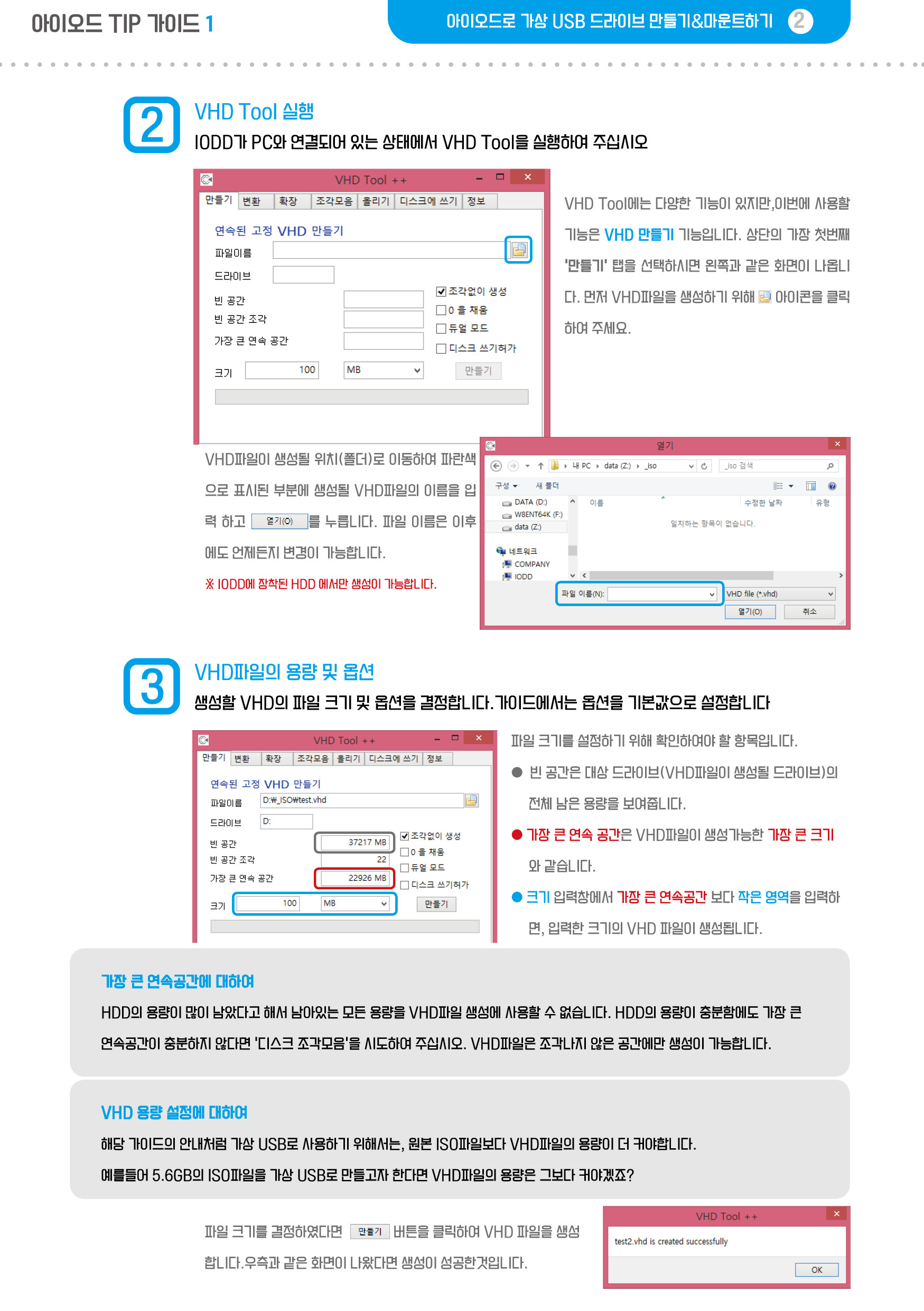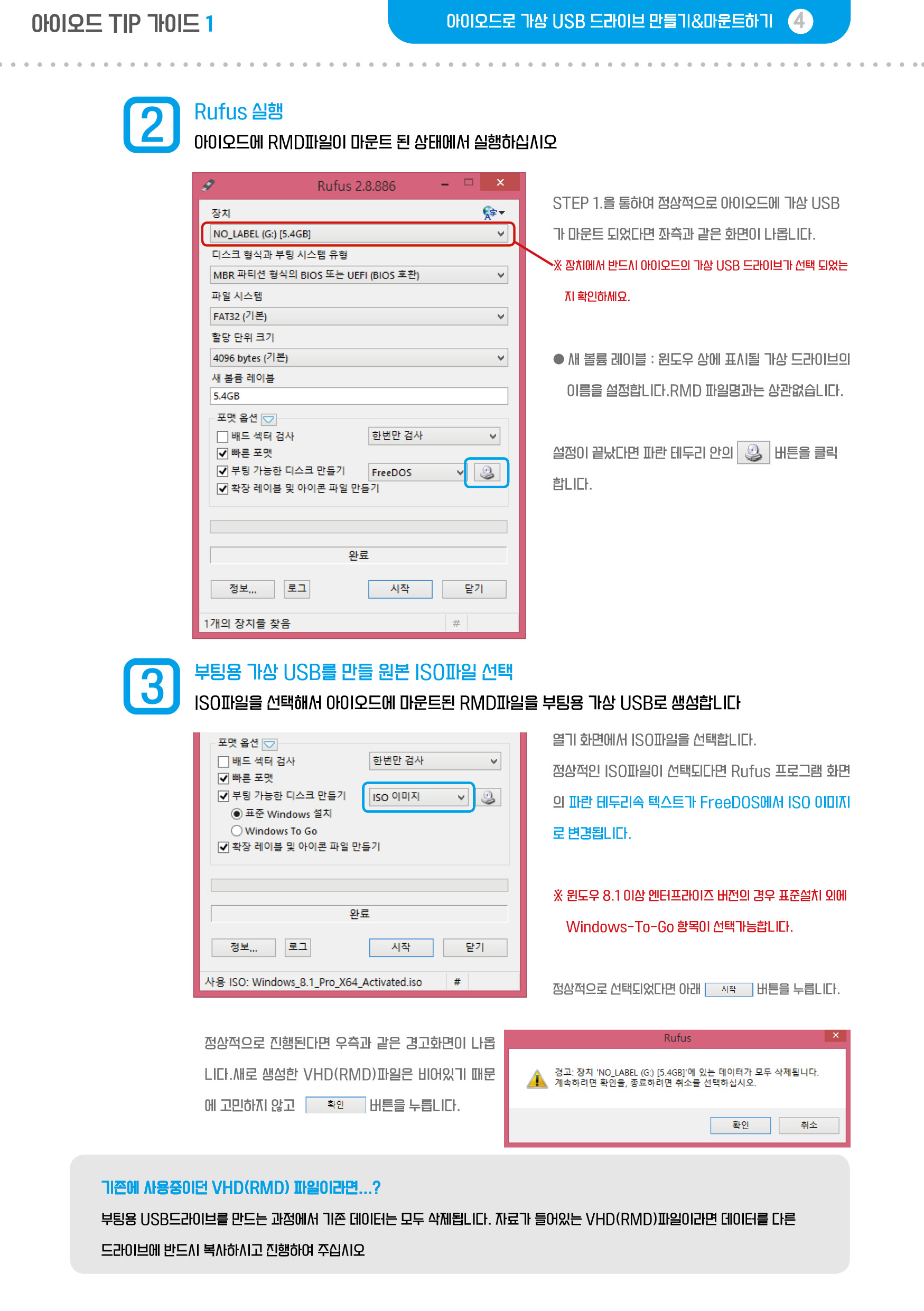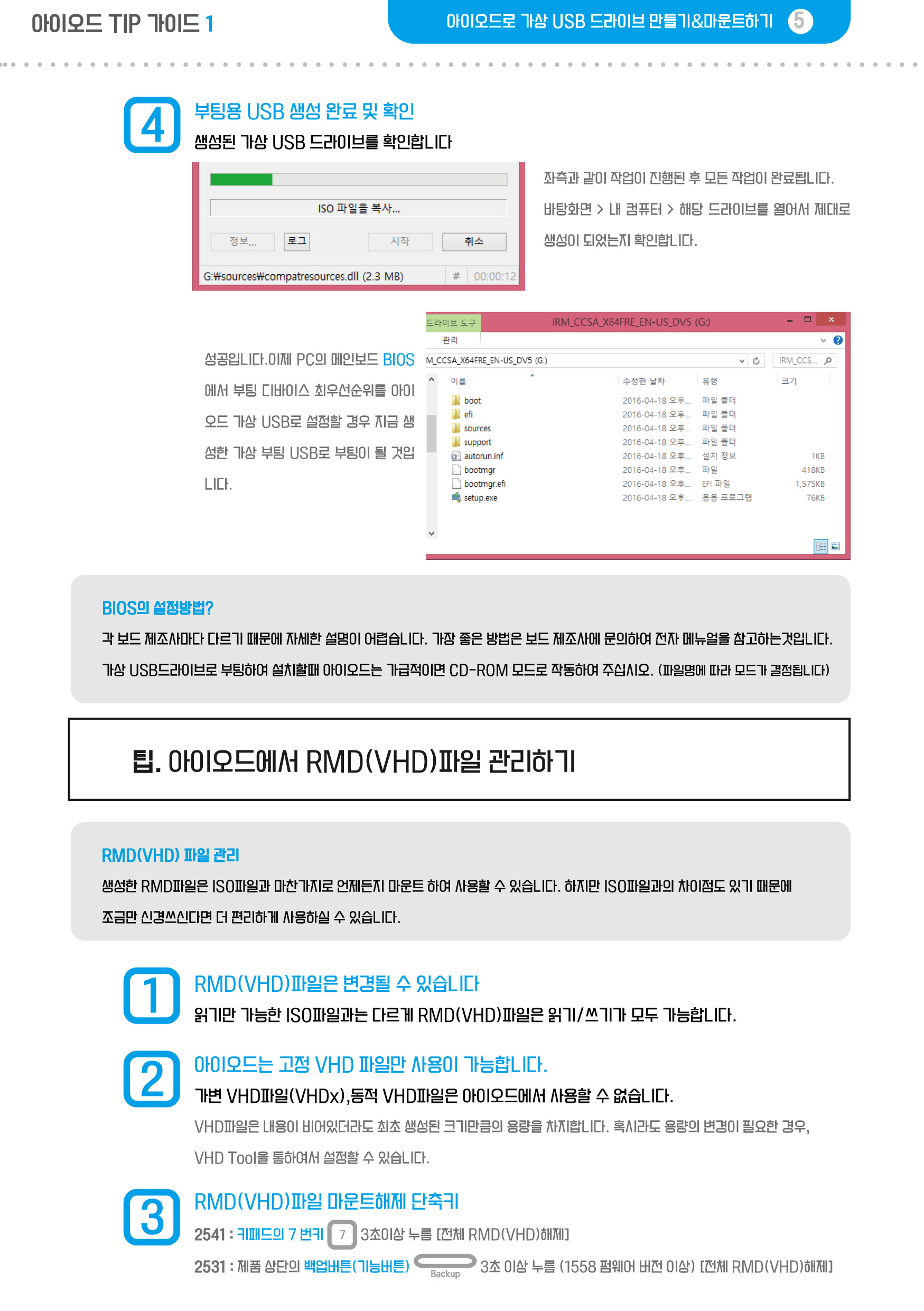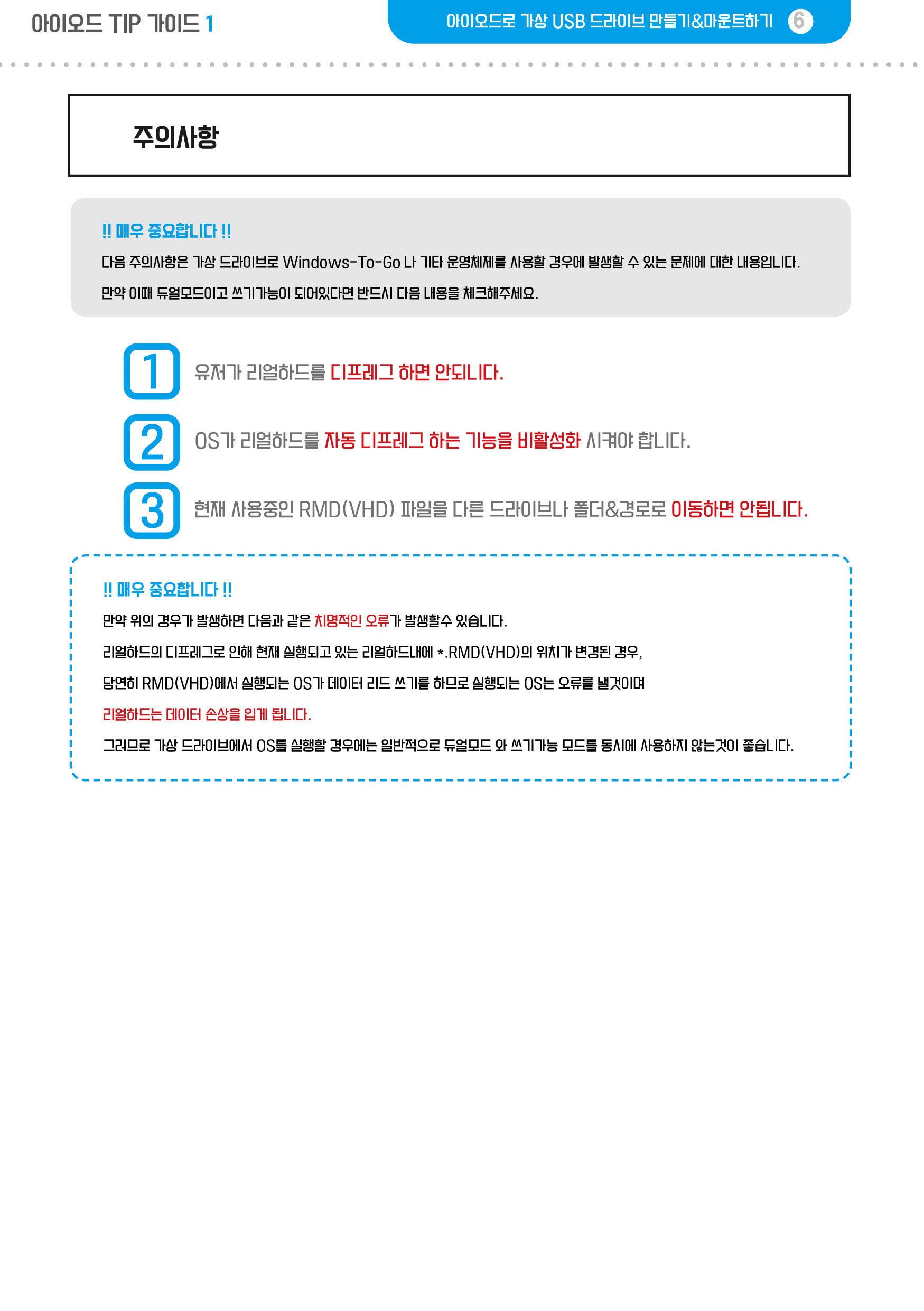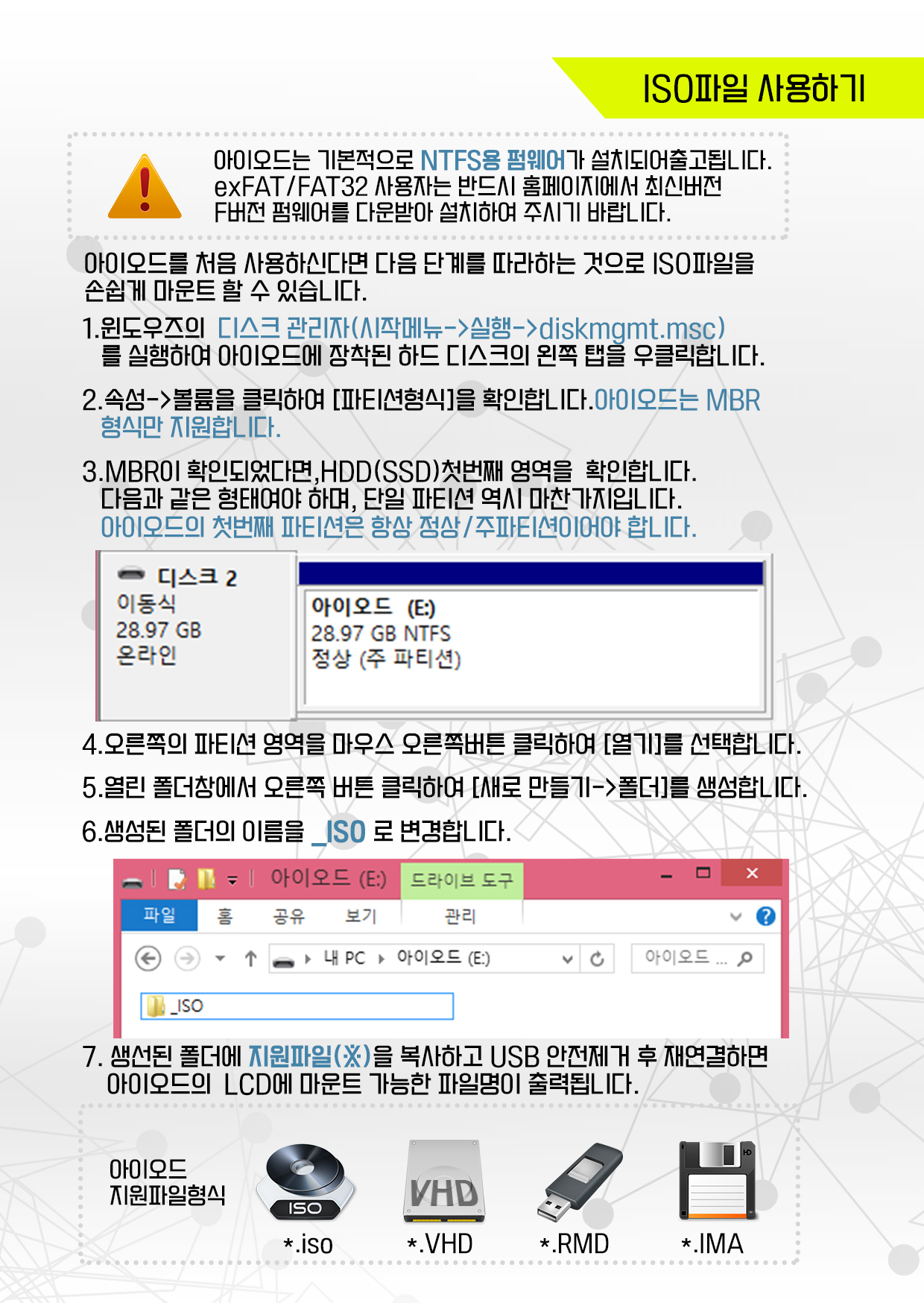구형 PC에서 인식이 되지 않는경우,다음과 같은 3가지 방법중 1가지로 해결이 가능합니다.
1.만약 DUAL-MODE라면 CD-ROM모드로 변경하십시오.
2.아이오드에 외부 전원을 이용하십시오.
3.내장 CD/DVD-ROM이 있다면, 해당 ODD를 물리적인 방법으로 제거하거나,BIOS에서 비활성화 하십시오.
다음 단계를 따라주십시오.
1. IODD와 새로운 HDD를 결합합니다.
2.IODD를 PC와 연결한후,PC 관리도구에서 ‘디스크 관리자’를 실행합니다.
3. 디스크 관리자를 통해 파티션 형식을 MBR로 포맷합니다.
4. 할당되지 않은 영역을 클릭하여 새 영역을 할당합니다.첫번째 파티션은 반드시 활성화된 정상(주 파티션)이어야 합니다.
5.생성된 첫 파티션에 _iso폴더를 생성합니다.
6.생성된 폴더에 사용할 ISO파일들을 넣습니다.
7.아이오드를 안전제거 한후, 재 연결합니다.
■ 준비물
– 스크류 드라이버
– 나사 2개
■ 조립순서
- 아이오드 2541후면 알루미늄 케이스의 나사 2개를 분리합니다.
- 알루미늄 케이스를 탈착합니다.
- 2.5인치 하드를 커넥터 방향에 맞게 결합합니다.
- 알루미늄 케이스를 결합하고 나사를 잠급니다.
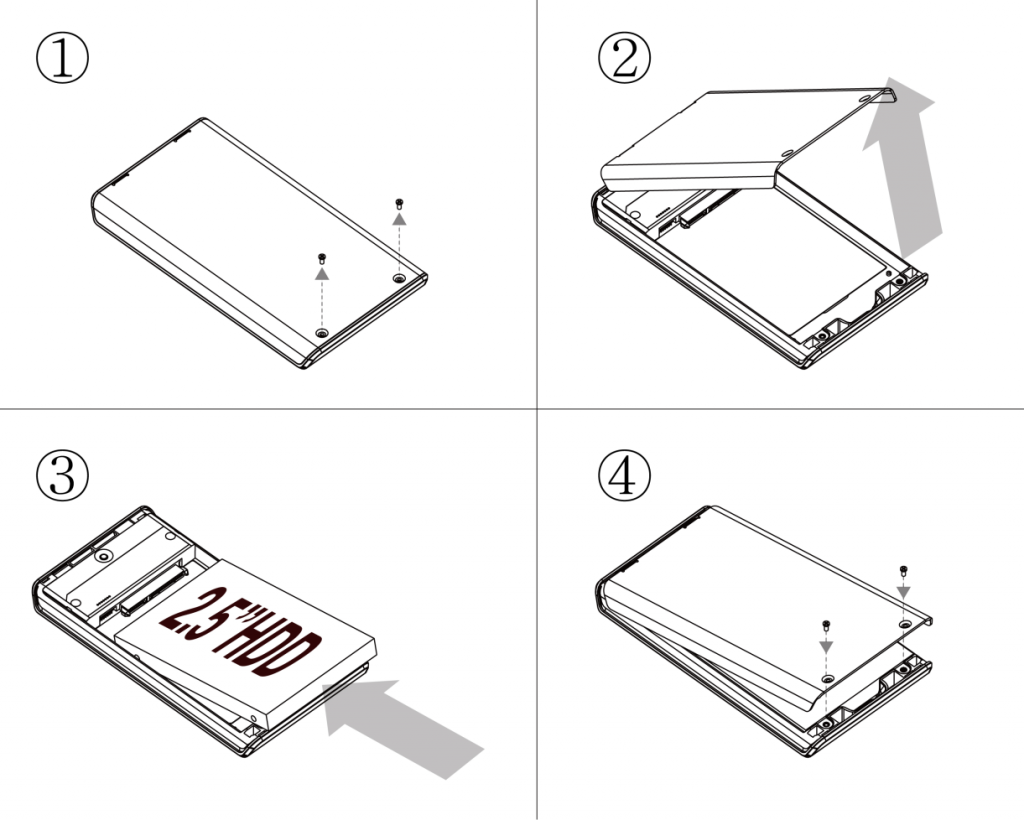
HDD가 파편화 되었을 가능성이 높습니다.
윈도우의 디스크관리를 이용하여 디스크를 조각모음 하십시오.
중요한 데이터는 미리 백업하시는게 좋습니다.
사용할 수 없습니다. 다만 타사와는 다르게 다른이의 2541이나 3544로 암호화한 HDD는 동일한 다른 제품에서 같은 암호로 사용할 수 있습니다.
또한 2541과 3544간에도 암호가 호환됩니다.
만약 제품이 고장났더라도, 암호는 변경되거나 손상되지 않으므로 HDD만 잘 관리하시면 됩니다.
안내대로 따라해 주세요.
1.조그 스위치를 길게 눌러 메뉴를 호출합니다.
2.메뉴중’Advanced’메뉴를 찾아 ->’Umount VHDD’를 선택합니다.
하드웨어 문제인 경우
1.USB포트를 PC의 후면에 꽃습니다.(PC의 전면 전압이 낮은경우)
2.USB케이블을 교체합니다.(스마트폰에 사용되는 5핀 케이블도 테스트로 사용할 수 있습니다)
3. PC를 재부팅 합니다.
4. HDD를 교체합니다. ( HDD에서 소리가 나거나 문제가 있는경우).
5. 만약 USB허브를 사용하고 있다면,허브를 사용하지 말고 PC에 아이오드를 직접 연결합니다.
6. 다른 PC에 연결해 봅니다.
소프트웨어 문제인 경우
다음 단계를 따라 해주세요.
1. 조그 스위치를 누른 상태로 PC와 연결하세요.
2. 윈도우에서 디스크 검사를 진행하세요.
3. 새로운 _ISO폴더를 생성합니다.(기존의 _ISO폴더는 이름을 바꾸세요)
4. 동일한 증상이 반복된다면 데이터를 백업한 후 HDD를 포맷하여 주세요.
5. 최신 펌웨어로 업데이트 해 주세요.
다음 순서를 따라 진행하여 주십시오.
1. 조그 스위치를 누른 상태로 PC와 연결하세요.
2. 윈도우에서 디스크 검사를 진행하세요.
3. 새로운 _ISO폴더를 생성합니다.(기존의 _ISO폴더는 이름을 바꾸세요)
4. 동일한 증상이 반복된다면 데이터를 백업한 후 HDD를 포맷하여 주세요.
5. 최신 펌웨어로 업데이트 해 주세요.
루트 디렉토리나 _ISO폴더안에 32개의 파일/폴더가 있을때 발생하는 메시지 입니다.
폴더를 나눠서 정리하신 후,안전제거->재연결 하여 주십시오.
1.아이오드와 HDD를 분리하여 직접 PC에 연결하세요.그리고 GPT로 포맷하세요.
2.GPT로 포맷한 후 MBR로 다시 포맷하세요.
3.영역을 할당한 후 사용하시면 됩니다.
아래 방법중 하나의 방법으로 해결이 가능합니다.
1.IODD를 제외한 모든 USB장치를 제거하세요. 재부팅 후 다시 업데이트 하세요.
2.PC후면에 짧은 케이블로 접속하세요.
3.IODD2541/31의 커버를 연 후, 플라스틱 커버 가운데 있는 스위치를 누른상태로 PC와 연결하세요.
2531은 PCB기판의 후면 왼쪽 아래 스위치가 있습니다.
윈도우에서 디스크 검사를 해주세요.
안전제거를 하지않고 아이오드를 분리할 경우 해당 메시지가 출력될 수 있습니다.
하드 갯수에 제한없이 암호화가 가능합니다.
죄송하게도, 암호를 설정한 사람 외에는 비밀번호를 알아내는것은 불가능 합니다.
암호를 바꾸기 이전에 먼저 HDD데이터를 백업하셔야 합니다.
1.데이터를 다른 디스크에 백업합니다.
2. 아이오드에서 MENU->AES256암호화->암호해제 를 진행합니다.
3.암호 설정으로 새 암호를 지정합니다.
4.초기화된 디스크의 영역을 새로 할당하고 백업해둔 기존 데이터를 다시 복사해 넣습니다.
VHD파일명의 뒤에 아래와 같이 추가하여 주세요.
filename.vhd => filename&D.vhd : 듀얼모드 ( 물리적 HDD도 동시 사용)
filename.vhd => filename&DW.vhd : 듀얼모드&쓰기 가능 (물리적 HDD도 쓰기 가능)
파티션이 맞지 않아서 일어나는 메시지 입니다.
1.윈도우즈의 ‘디스크 관리’에서 아이오드에 탑재된 HDD의 첫번째 파티션 포맷방식을 확인해 주세요.첫번째 파티션이 ‘정상/주 파티션’일 경우에만 IODD 가상 ODD기능을 사용할 수 있습니다. 만약 예약/시스템/복구 파티션 등 다른 파티션으로 되어 있다면 해당 파티션을 삭제하고 새 파티션을 생성하여야 합니다.
2.NTFS는 N버전 펌웨어를,FAT나 exFAT은 F버전 펌웨어를 사용해야 합니다.
만약 포맷과 펌웨어가 일치하는데 메세지가 발생한다면 ‘디스크 관리-디스크 숫자(아이오드 디스크)를 우클릭 하여 속성 탭을 클릭하시고 파티션 형식이 GPT 인지 MBR인지 확인하여 주십시오.아이오드는 MBR만 지원합니다.
자세한 사항은 아래의 퀵 가이드를 참조하여 주십시오.
PC의 바이오스 메뉴에 들어가 암호를 입력하신후 재부팅 하십시오.메인보드의 제조사에 따라 부팅 시간을 여유롭게 설정할 수도 있습니다.
1. 하드 디스크를 MBR로 초기화 합니다.
2. 첫번째 파티션을 NTFS 혹은 FAT32나 exFAT으로 포맷합니다.
(1.정상 파티션이어야 합니다 / 2.펌웨어 버전에 맞아야 합니다.N버전은 NTFS용 F버전은 FAT32나 exFAT용입니다.)
3. ‘_iso’폴더를 HDD의 첫번째 파티션, 최 상단 디렉토리(루트 디렉토리)에 생성합니다.
4. ISO 파일을’_iso’ 폴더에 복사합니다.
5. 복사 후 USB안전제거를 합니다. (필수사항)
6. USB를 재연결 합니다.
다음의 지시사항을 따라 주십시오.
1. PC에서 모든 USB 장치를 제거합니다.(IODD 포함)
2. IODD의 커버를 제거합니다.(2541은 후면커버, 2531은 알루미늄 커버)
3. 뒷면에 보이는 스위치를 누른상태로 PC와 연결합니다.
4. 3초간 기다린 후 스위치에서 손을 뗍니다.
5. 펌웨어 업데이트 프로그램을 실행합니다.
아래 지시사항을 따라 주십시오.
1. 3544를 포함한 모든 USB 디바이스를 PC에서 제거합니다.
2. 3544 뒷면의 리셋스위치를 누른상태에서 PC와 연결합니다.
3. 3초 정도 기다린후 스위치에서 손을 뗍니다.
4. 펌웨어 업데이트 프로그램을 다시 실행합니다.